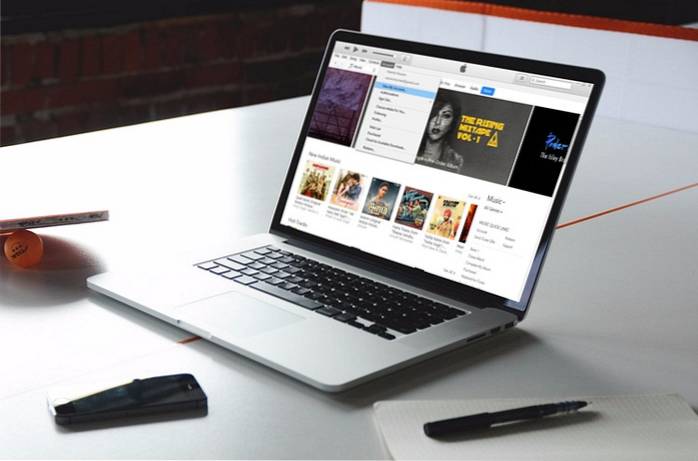Se você tiver um dispositivo iOS, provavelmente usará o iTunes para acessar alguns dos conteúdos adquiridos, como músicas, filmes e programas de TV. Este software disponível para PCs Mac e Windows usa um sistema de autorização para garantir que apenas um número limitado de computadores tenha acesso aos itens que você comprou na loja. O processo é bastante semelhante ao funcionamento de um DRM, e a Apple atualmente permite que você autorize até 5 computadores por vez. Portanto, se você já tentou acessar sua biblioteca do iTunes de vários computadores no passado, é possível que tenha atingido o limite. Portanto, você terá que desautorizar um dos computadores que não está sendo usado no momento, antes de autorizar e acessar o conteúdo comprado em uma nova máquina. Bem, se você está interessado em fazer isso, vamos dar uma olhada em como desautorizar um computador no iTunes:
Desautorizar um computador no iTunes
O procedimento a seguir serve apenas para desautorizar um computador e, para fazer isso, você deve fazer logon nesse computador específico. Uma vez feito isso, basta seguir as etapas abaixo para fazer isso em um instante:
- Abra o iTunes no computador e clique no botão “Conta" opção de configurações localizada logo abaixo do controle deslizante de volume. Agora, vá para “Autorizações”.
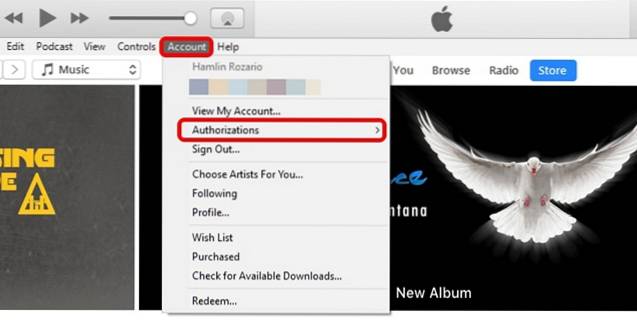
- Agora, clique em “Desautorizar este computador” e espere pelo pop-up.
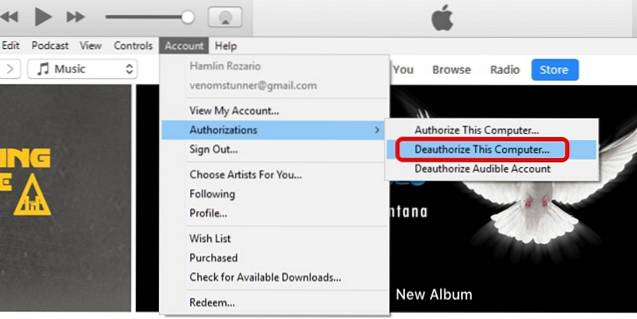
- Agora você será solicitado a digitar seu ID Apple e senha. Uma vez feito isso, clique em “Desautorizar” para confirmar e remover o seu computador da lista autorizada.
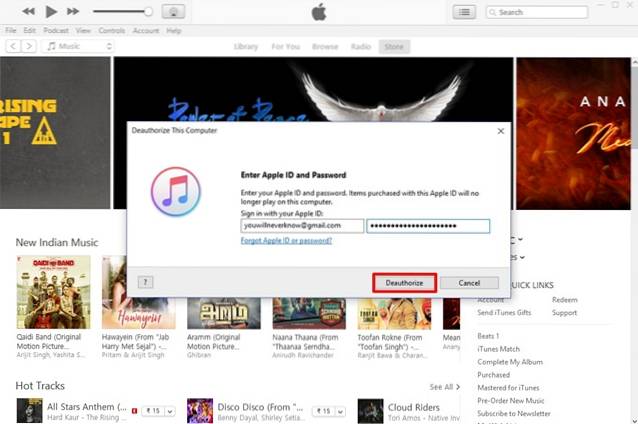
Desautorizar todos os computadores no iTunes
Se você atualmente tem acesso a apenas um computador, use o seguinte procedimento para remover todos os computadores autorizados inacessíveis, sem a necessidade de fazer logon em cada um deles individualmente:
- Abra o iTunes no seu computador e clique em "Conta" configurações localizadas logo abaixo dos controles de mídia. Agora, clique em “Ver Minha Conta”. Faça login com seu ID Apple e senha quando for solicitado.

- Você será direcionado para a página de informações da conta. Aqui, clique em “Desautorizar tudo” opção localizada na parte inferior da seção de resumo do ID Apple.
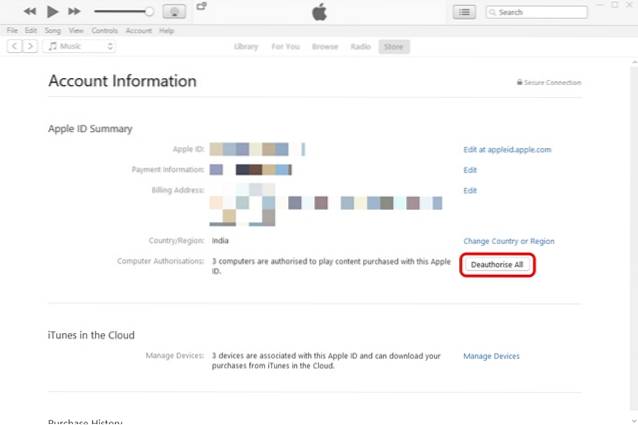
- Quando for solicitada a confirmação do processo, clique em “Desautorizar tudo” para remover todos os computadores da lista autorizada.
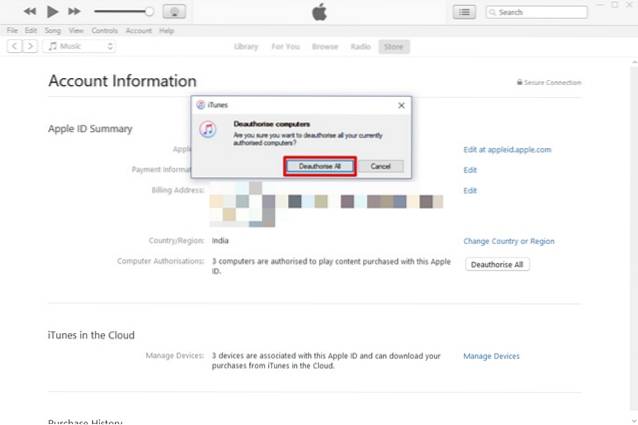
VEJA TAMBÉM: Como configurar e usar o compartilhamento doméstico do iTunes
Pronto para desautorizar computador no iTunes?
Ao desautorizar um computador, o acesso a determinados conteúdos comprados na loja do iTunes, como músicas, filmes e programas de TV, é bloqueado. Depois de desautorizar seu computador, nenhum conteúdo que você tem nele será removido. Em vez disso, a máquina só será impedida de acessar o conteúdo protegido. Para recuperar o acesso a todo o conteúdo, você deverá autorizar o computador de maneira semelhante. É recomendável desautorizar seu computador antes de vender seu dispositivo iOS ou enviá-lo para manutenção. Então, vocês estão prontos para desautorizar os computadores não usados para se certificar de que você não ultrapasse o limite? Deixe-nos saber como foi o processo, simplesmente deixando algumas palavras na seção de comentários abaixo.
 Gadgetshowto
Gadgetshowto